Program TCS.net i kartoteki narzędzi. Funkcja kartotek narzędzi stanowią niezastąpione narzędzie dla przedsiębiorstw, które chcą skutecznie zarządzać swoim magazynem narzędzi. Dzięki precyzyjnej i kompleksowej ewidencji narzędzi, możliwe jest efektywne planowanie, monitorowanie i zarządzanie zasobami narzędziowymi, co przekłada się na większą efektywność i optymalizację procesów w firmie.
Czy kartoteki narzędzi to klucz do efektywnego zarządzania zasobami w firmie?
W każdej firmie, niezależnie od jej wielkości, sprawne zarządzanie narzędziami stanowi podstawę efektywnej pracy. Kartoteki narzędziowe oferują uporządkowane podejście do tego zagadnienia.
Kartoteka narzędzi to systematyczny sposób na ewidencjonowanie i śledzenie wszystkich narzędzi posiadanych przez firmę. Pozwala ona na szybkie zlokalizowanie potrzebnego sprzętu, co eliminuje przestoje w pracy spowodowane jego poszukiwaniem. Dzięki niej wiemy, kto aktualnie korzysta z danego narzędzia, co zwiększa odpowiedzialność użytkowników i minimalizuje ryzyko zagubienia. Systematyczne prowadzenie kartotek pomaga również w planowaniu konserwacji i napraw, wydłużając żywotność narzędzi. To wszystko przekłada się na oszczędności i lepszą organizację pracy.
Cyfrowe kartoteki narzędzi znacząco usprawniają cały proces. Zamiast tradycyjnych, papierowych rejestrów, możemy korzystać z oprogramowania, które automatyzuje wiele zadań. Takie systemy pozwalają na szybkie wyszukiwanie, filtrowanie i generowanie raportów dotyczących stanu narzędzi. Mogą również integrować się z innymi systemami firmowymi, takimi jak magazyn czy systemy zarządzania produkcją. Automatyczne powiadomienia o zbliżających się przeglądach czy konieczności zwrotu narzędzi to kolejne udogodnienie. W efekcie, zarządzanie narzędziami staje się bardziej precyzyjne i mniej czasochłonne.
Wdrożenie dobrze zorganizowanych kartotek narzędzi to inwestycja, która szybko się zwraca. Redukujemy koszty związane z zakupem nowych narzędzi, ponieważ dokładnie wiemy, co posiadamy. Minimalizujemy również ryzyko awarii sprzętu dzięki regularnym przeglądom. Zwiększamy efektywność pracy, ponieważ pracownicy zawsze mają dostęp do potrzebnych narzędzi. Ponadto, poprawiamy ogólne bezpieczeństwo pracy, dbając o dobry stan techniczny sprzętu. Kartoteka narzędzi to niezbędne narzędzie dla każdej firmy, która ceni sobie porządek i optymalizację zasobów.
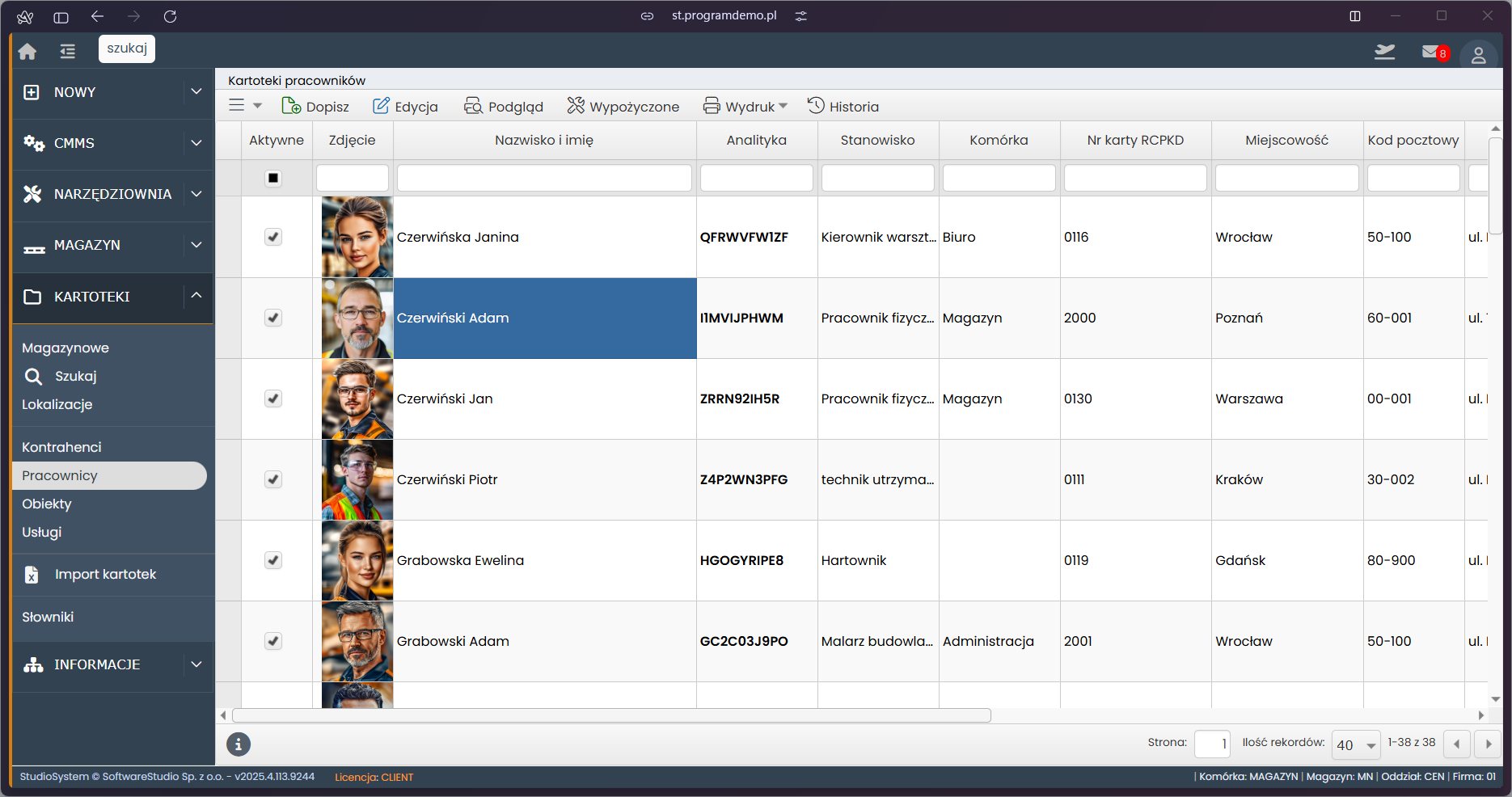
Program TCS.net – Kartoteki narzędzi
Program TCS.net to zaawansowane oprogramowanie do zarządzania narzędziami, które oferuje szereg funkcji ułatwiających ewidencję i zarządzanie narzędziami w przedsiębiorstwie. Jedną z kluczowych funkcjonalności programu jest możliwość tworzenia kartotek narzędzi, które umożliwiają szczegółowe gromadzenie i udostępnianie informacji o poszczególnych narzędziach.
Tworzenie kartotek narzędzi
Tworzenie kartotek narzędzi w programie TCS.net jest prostym i intuicyjnym procesem. W zakładce „Dane Ewidencyjne” należy wprowadzić niezbędne informacje o narzędziu, takie jak typ kartoteki, grupa, indeks, rodzaj narzędzia, numer katalogowy, kod kreskowy, nazwa, opis i kod PN (Part Number). Dodatkowo, można wybrać jednostkę, sposób numeracji, magazyn, dostawcę, wydział i producenta z list rozwijanych, co umożliwia dokładne określenie charakterystyki narzędzia.
Dane uzupełniające i parametry narzędzia
W zakładce „Dane uzupełniające” można dodać dodatkowe informacje dotyczące narzędzia. Można wybrać domyślne miejsce składowania, konto MPK (miejsce powstawania kosztów) oraz określić cechy narzędzia. Dodatkowo, istnieje możliwość wprowadzenia danych dotyczących ceny zakupu, ceny ewidencyjnej, czasu amortyzacji i czasu gwarancji narzędzia.
W zakładce „Parametry” można wprowadzić szczegóły dotyczące wymiarów narzędzia, takie jak szerokość, długość, wysokość, waga netto i waga brutto. Można również określić zawartość narzędzia w opakowaniu zbiorczym, wymagany zapas minimalny, maksymalny i optymalny.
Zalety korzystania z programu TCS.net
Program TCS.net i funkcja tworzenia kartotek narzędzi oferują wiele korzyści dla przedsiębiorstw. Oto kilka z nich:
- Pełna kontrola i centralizacja danych dotyczących narzędzi
- Łatwe wyszukiwanie i identyfikowanie narzędzi
- Możliwość generowania raportów i zestawień na podstawie danych z kartotek
- Usprawnienie procesów zarządzania narzędziami
- Minimalizacja ryzyka zagubienia lub kradzieży narzędzi
- Ścisłe monitorowanie stanu i wartości narzędzi
Aby korzystać z menu w górnej części ekranu, należy najpierw wybrać opcję „KARTOTEKI” w sekcji MAGAZYNOWE. Po dokonaniu tego wyboru, w pulpicie nawigacyjnym zostaną wyświetlone rejestry narzędzi. Te rejestry można przeglądać, a także odfiltrować według różnych kategorii.
Jeśli chcesz zobaczyć wszystkie dostępne karty asortymentowe, to powinieneś wybrać pozycję „Wszystkie-tabela” w rejestrach. Dzięki temu będziesz mieć dostęp do pełnej listy narzędzi i produktów w magazynie.
W rejestrach narzędzi aktywne są różne funkcje. Możesz dokonać dopisania nowych narzędzi, edytować istniejące karty asortymentowe, podglądać szczegółowe informacje na temat każdego narzędzia, a także dopisywać parametry badań. Ponadto, istnieje możliwość przeglądania historii obrotów magazynowych, co pozwala na śledzenie zmian i przemieszczeń narzędzi w magazynie.
W ten sposób, korzystając z odpowiednich funkcji w sekcji KARTOTEKI, można skutecznie zarządzać asortymentem magazynowym oraz mieć pełną kontrolę nad narzędziami i produktami dostępnymi w magazynie.
Dane Ewidencyjne
W zakładce Dane Ewidencyjne należy z listy rozwijanej wybrać typ kartoteki, grupę, podać indeks, rodzaj narzędzia również wybieramy z listy rozwijanej. Następnie należy podać numer katalogowy, kod kreskowy, nazwę, dowolny opis oraz kod PN. W kolejnym kroku z list rozwijanych wybieramy informacje dotyczące jednostki, sposobu numeracji (chodzi o nr seryjny narzędzia), magazynu, na który dopisywana jest kartoteka, dostawcy, wydziału oraz producenta.
Dane uzupełniające
W zakładce Dane uzupełniające należy wybrać z listy rozwijanej domyślne miejsce składowania, konto MPK (miejsca powstawania kosztów) oraz cechy narzędzia. W kolejnych polach należy wpisać cenę zakupu, cenę ewidencyjną, czas amortyzacji w miesiącach oraz czas gwarancji również podany w miesiącach.
Parametry
W zakładce Parametry jest możliwość wpisania wymiarów narzędzia, a więc jego szerokości, długości oraz wysokości, wagi netto oraz brutto, podania zawartości w opakowaniu zbiorczym (w kartonie, na palecie), oraz wymaganego zapasu minimalnego i maksymalnego oraz zapasu optymalnego.
Zakładkę Parametry techniczne wypełniamy podczas edycji kartoteki. Informacje, które się pojawią w tej zakładce uzależnione są od wyboru grupy towarowej.
Zakładkę Dostawcy również wypełniamy w trybie edycji kartoteki. W tej zakładce jest możliwość przypisania większej ilości dostawców oraz wypożyczających dane narzędzie. Informacje te zostaną później wykorzystane podczas kreowania zapytań ofertowych o zakup i wypożyczenie narzędzia.
W zakładce Foto jest możliwość dołączenia do kartoteki narzędzia dowolnej ilości załączników w postaci zdjęć w formacie JPG, dla których program automatycznie generuje miniaturki. Klikając na miniaturkę zdjęcia wyświetlone zostanie oryginalne zdjęcie.
W zakładce Załączniki jest możliwość przypisania do kartoteki narzędzia dowolnej ilości dokumentów elektronicznych stanowiących załączniki np. dokumenty PDF, Word, Excel itp.
Pola obowiązkowe przy dopisaniu kartoteki to INDEKS i NAZWA.
Przy próbie zapisania kartoteki bez zapisanych informacji w polach, operacja zapisana zostaje zablokowana a wokół pól zostaje wyświetlona czerwona ramka oznaczająca wymagalność pola.
Kartoteka sortymentowa zapisywana jest przez potwierdzenie polecenia ZAPISZ.
Aby wycofać się z zapisania wprowadzonych danych wykorzystujemy polecenie ANULUJ.
Modyfikacja kartotek asortymentowych wymaga użycia polecenia EDYCJA. W wyświetlonym formularzu kartoteki wprowadzane są zmiany w wybranych polach. Wprowadzone zmiany należy zapisać przez użycie polecenia ZAPISZ.
W kartotece asortymentowej nie są modyfikowane pola INDEKS, ILOŚĆ, TYP KARTOTEKI, MAGAZYN i WYDZIAŁ.
Podczas edycji kartoteki asortymentowej istnieje możliwość dopisania do kartoteki dostawców oraz wypożyczających. Aby do kartoteki dopisać nowego/kolejnego dostawcę, należy kliknąć na wiersz dopisania z wyświetlonym komunikatem: Kliknij aby dodać nowy wiersz.
Pola wiersza dopisania edytowane są przez kliknięcie. Pozycja skorowidza zostaje dopisana przez użycie kombinacji klawiszy .
Pozycja skorowidza jest aktywna po zaznaczeniu pola wyboru w kolumnie AKTYWNE. Zaznaczenie w polu jest zapisywane i usuwane przez kliknięcie pola wyboru.
Modyfikacja informacji w polach skorowidza wymaga dwukrotnego kliknięcia na wybrane pole. Po wprowadzeniu modyfikacji, zapisanie informacji wymaga użycia kombinacji klawiszy .
W oknie podglądu kartoteki wyświetlane są w poszczególnych zakładkach informacje o wybranej kartotece oraz dane statystyczne o obrotach narzędzia.
Program TCS.net Kartoteki narzędzi
Program TCS.net Kartoteki narzędzi to narzędzie, które umożliwia prowadzenie ewidencji narzędzi w firmie. Dzięki niemu można łatwo i szybko zarządzać kartotekami narzędzi, a także kontrolować ich stan i historię użytkowania.
Tworzenie kartoteki narzędzi
Aby utworzyć kartotekę narzędzi w programie TCS.net Kartoteki narzędzi, należy przejść do zakładki Dane Ewidencyjne. Następnie należy wybrać typ kartoteki, grupę, podać indeks oraz rodzaj narzędzia z listy rozwijanej. Kolejnym krokiem jest podanie numeru katalogowego, kodu kreskowego, nazwy, dowolnego opisu oraz kodu PN.
W kolejnym kroku należy wybrać informacje dotyczące jednostki, sposobu numeracji (chodzi o nr seryjny narzędzia), magazynu, na który dopisywana jest kartoteka, dostawcy, wydziału oraz producenta.
Dane uzupełniające
W zakładce Dane uzupełniające należy wybrać z listy rozwijanej domyślne miejsce składowania, konto MPK (miejsca powstawania kosztów) oraz cechy narzędzia. W kolejnych polach należy wpisać cenę zakupu, cenę ewidencyjną, czas amortyzacji w miesiącach oraz czas gwarancji również podany w miesiącach.
Parametry narzędzia
W zakładce Parametry jest możliwość wpisania wymiarów narzędzia, a więc jego szerokości, długości oraz wysokości, wagi netto oraz brutto, podania zawartości w opakowaniu zbiorczym (w kartonie, na palecie), oraz wymaganego zapasu minimalnego i maksymalnego oraz zapasu optymalnego.
Producent oprogramowania, który tworzy rozwiązania dla firm.
Dobry producent oprogramowania rozumie potrzeby swoich klientów. Dzięki temu może dostarczać narzędzia, które realnie wspierają rozwój biznesu. Co więcej, doświadczenie w branży pozwala tworzyć rozwiązania dopasowane do specyficznych wymagań różnych sektorów. Zatem wybór odpowiedniego partnera technologicznego to ważna decyzja.
Wiele firm szuka niezawodnego producenta, który oferuje kompleksowe usługi. SoftwareStudio to producent oprogramowania, który specjalizuje się w tworzeniu systemów dla przedsiębiorstw. Firma zapewnia wsparcie na każdym etapie wdrożenia. Dlatego warto zapoznać się z ich ofertą.
System Studio TCS .NET to nowoczesne narzędzie dla Twojej firmy.
Zarządzanie transportem to istotny element działalności wielu przedsiębiorstw. System Studio TCS .NET pomaga w efektywnej organizacji logistyki. Dzięki niemu firmy mogą lepiej planować trasy i kontrolować przebieg dostaw. To oprogramowanie usprawnia codzienne operacje transportowe.
Wiele przedsiębiorstw szuka niezawodnych rozwiązań do zarządzania flotą. Dlatego warto sprawdzić system Studio TCS .NET. To narzędzie zapewni Ci pełną kontrolę nad procesami transportowymi. Ponadto pomoże zoptymalizować koszty i zwiększyć wydajność.
Powiązane wpisy:
- Program utrzymania ruchu
Oprogramowanie Studio TCS.net, będące częścią systemu CMMS (Computerized Maintenance Management System) skoncentrowane jest na zarządzaniu utrzymaniem ruchu w przedsiębiorstwach. W jego skład wchodzi moduł raportowania, który dostarcza kompleksowych analiz i statystyk związanych z różnymi aspektami... - Kartoteki narzędzi
Dzięki programowi TCS.net Kartoteki narzędzi można łatwo i szybko zarządzać kartotekami narzędzi w firmie, co pozwala na kontrolowanie stanu i historii użytkowania narzędzi oraz ułatwia pracę w magazynie.... - Raporty i zestawienia
Program przeznaczony jest do prowadzenia gospodarki narzędziowej z uwzględnieniem specyfiki obsługi magazynu i wypożyczeń. System przeznaczony jest do obsługi dla dowolnego przedsiębiorstwa, a w szczególności dla firm budowlanych i produkcyjnych. Lokalizacja magazynowa pozwala na rozdzielenie... - Synchronizacja bazy danych SQL
Aplikacja TCS.net i synchronizacja bazy danych SQL są niezbędne dla firm, które chcą skutecznie zarządzać procesami biznesowymi. Dzięki nim można uniknąć powstawania niezgodności między różnymi serwerami bazy danych, co przyczynia się do zwiększenia efektywności pracy... - SQL Azure
Wykorzystanie SQL Azure w aplikacji TCS.net to rozwiązanie, które pozwala na zapewnienie szybkiego i niezawodnego dostępu do danych, bez konieczności instalowania i konfigurowania serwera baz danych na własnej infrastrukturze. SQL Azure oferuje wysoką dostępność, automatyczne... - Magazyn narzędzi oprogramowanie
Oprogramowanie TCS.net to doskonałe narzędzie do efektywnego zarządzania narzędziami w magazynie. Dzięki niemu można precyzyjnie śledzić stan posiadania narzędzi, dokonywać wypożyczeń i zwrotów, a także planować konserwację i naprawy. Program umożliwia szybkie i łatwe wyszukiwanie... - Systemy zarządzania gospodarką narzędziową w fabryce
Ważnym aspektem systemów zarządzania gospodarką narzędziową jest ich dostosowanie do indywidualnych potrzeb i wymagań przedsiębiorstwa, tak aby były w pełni funkcjonalne i efektywne. Odpowiednio dobrany system może przyczynić się do poprawy zarządzania narzędziami i materiałami,...




